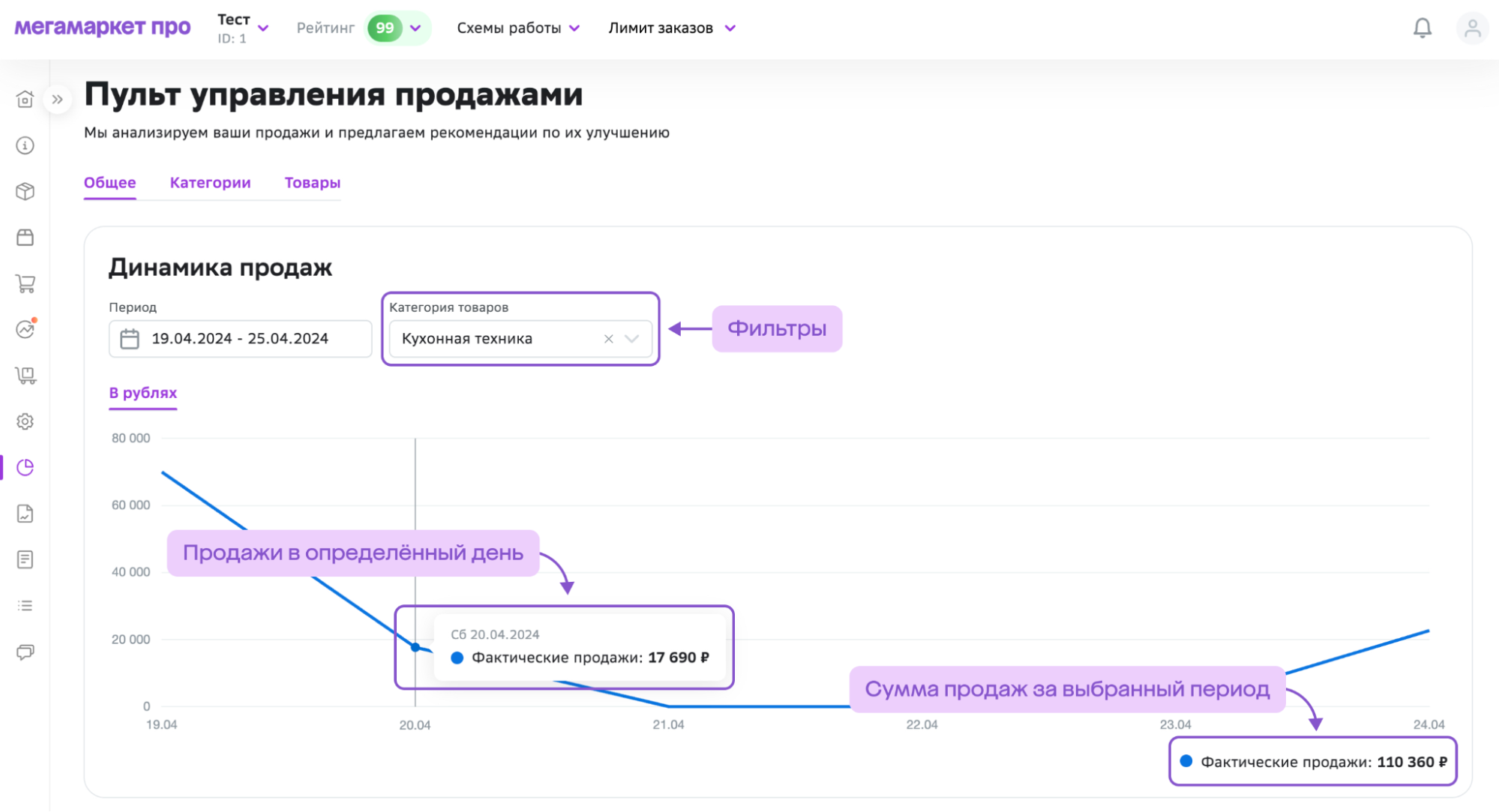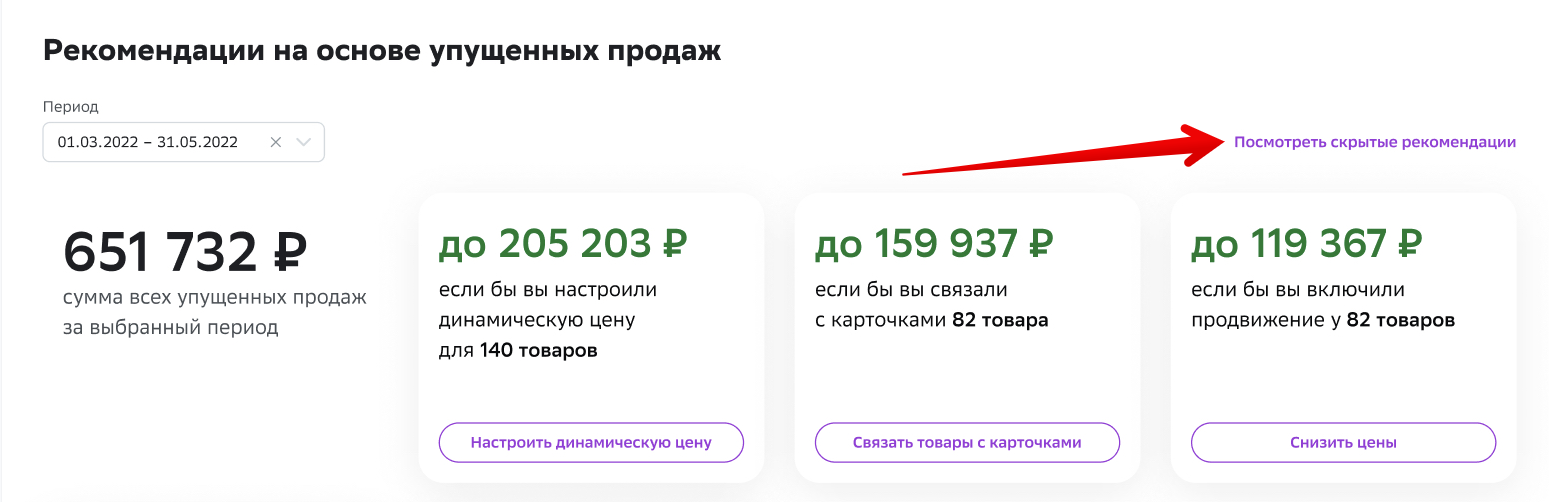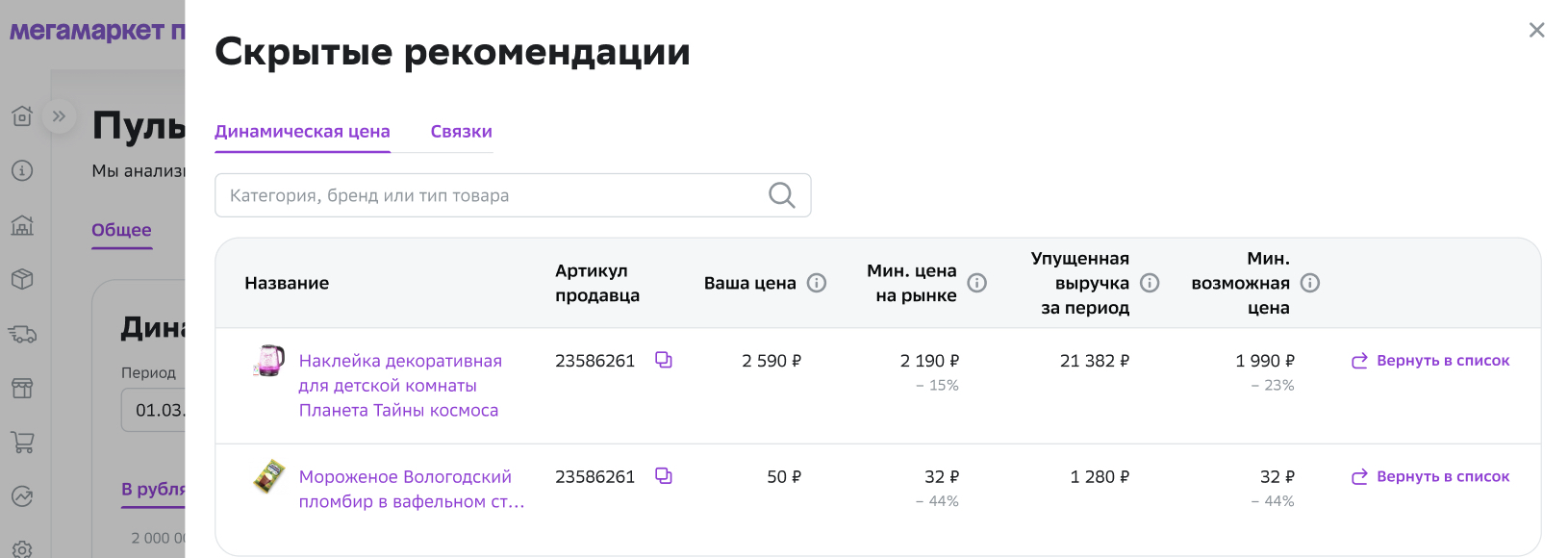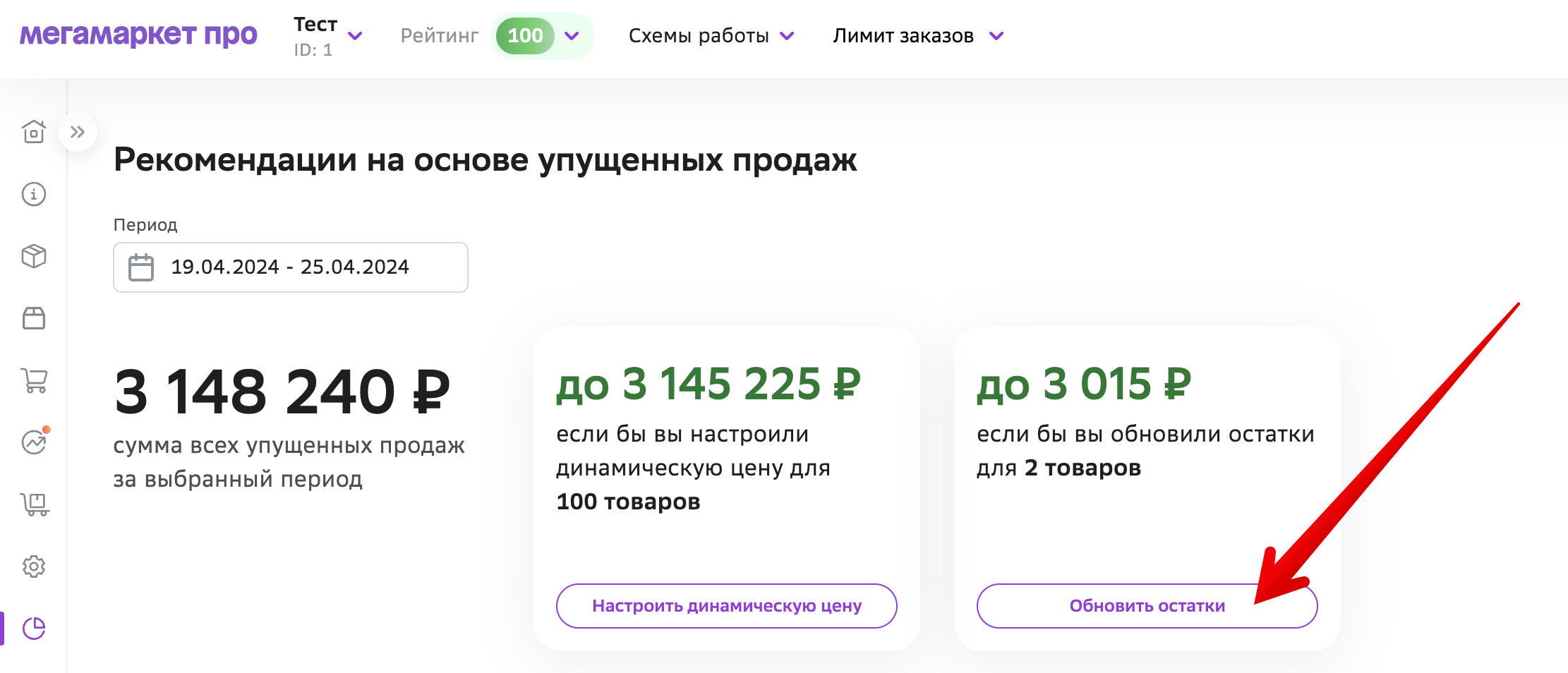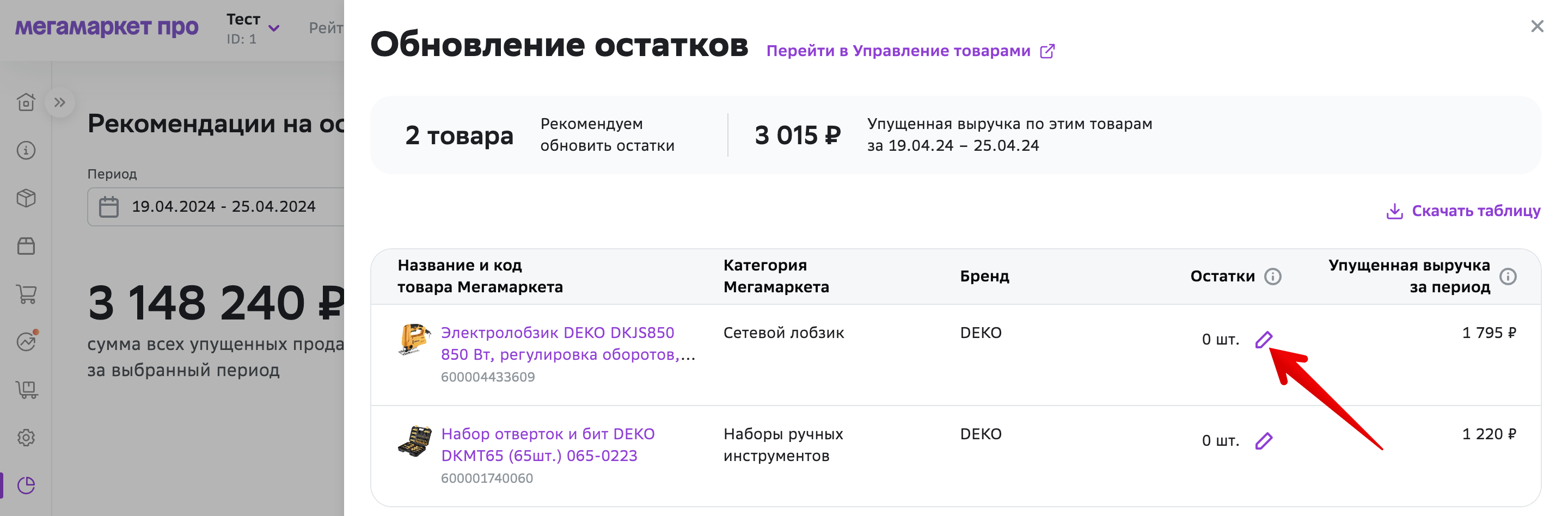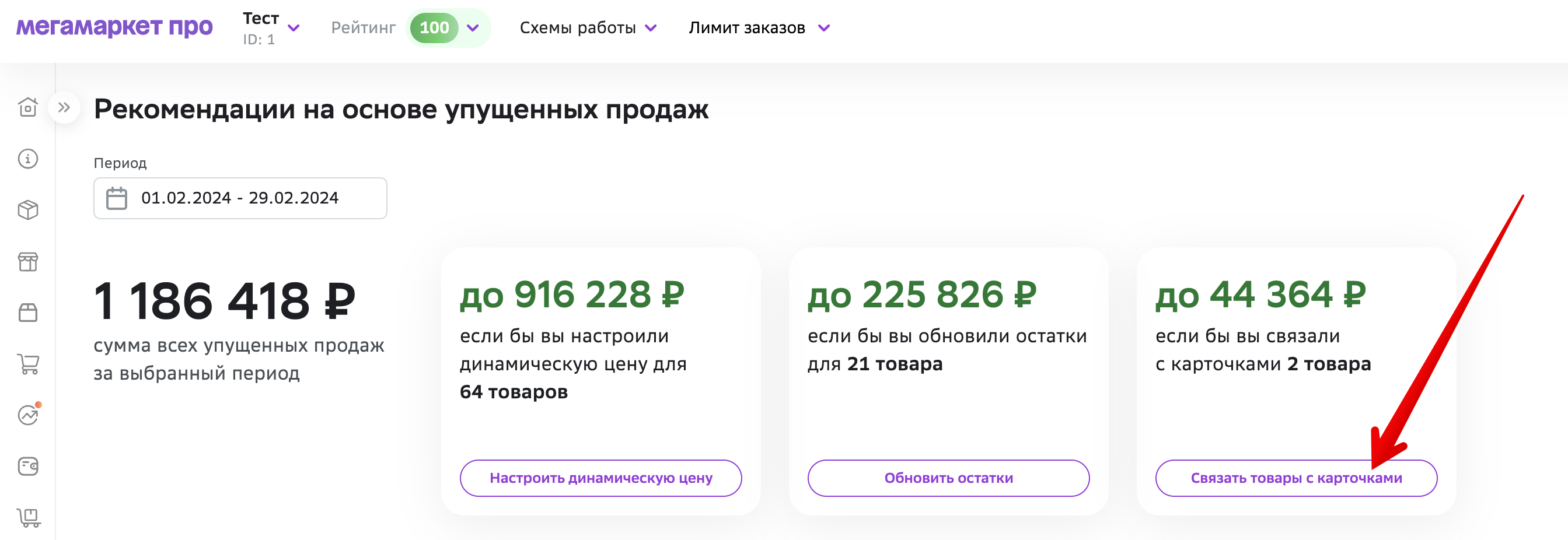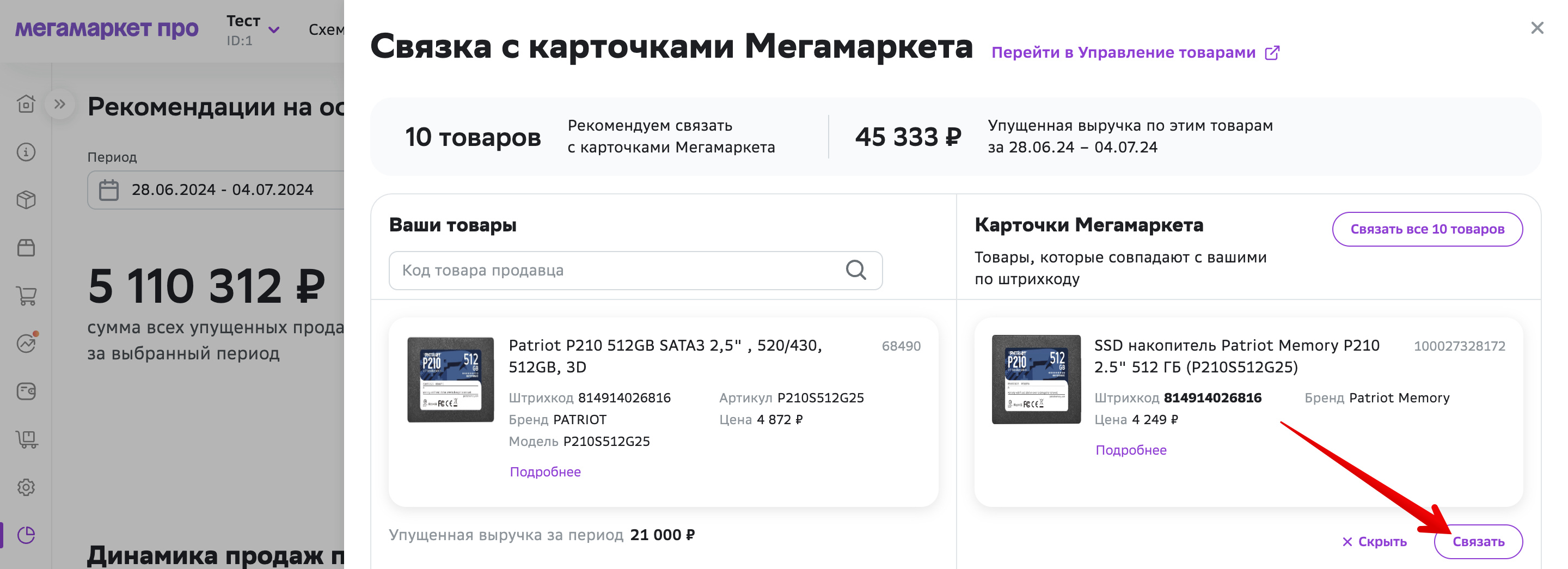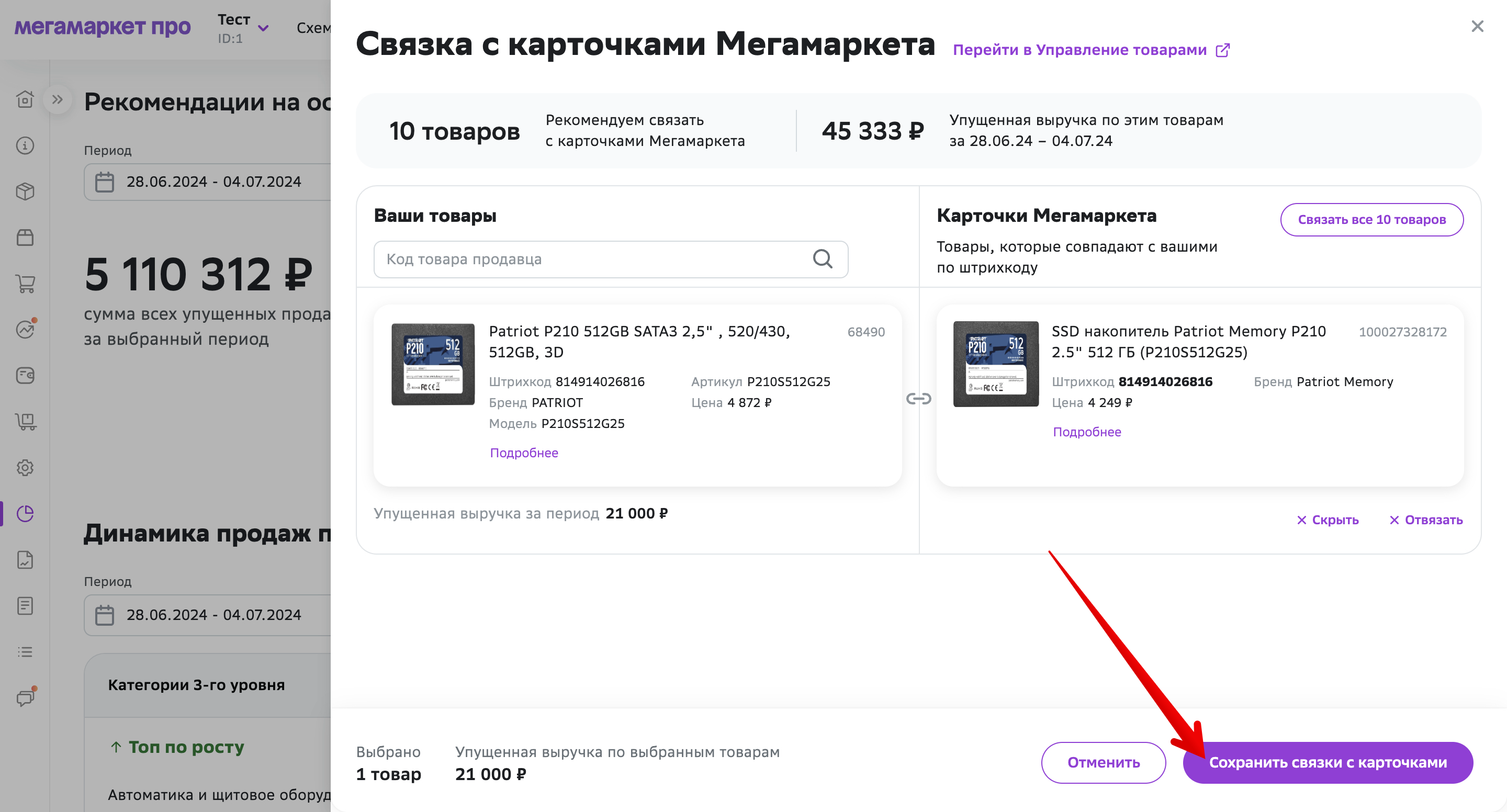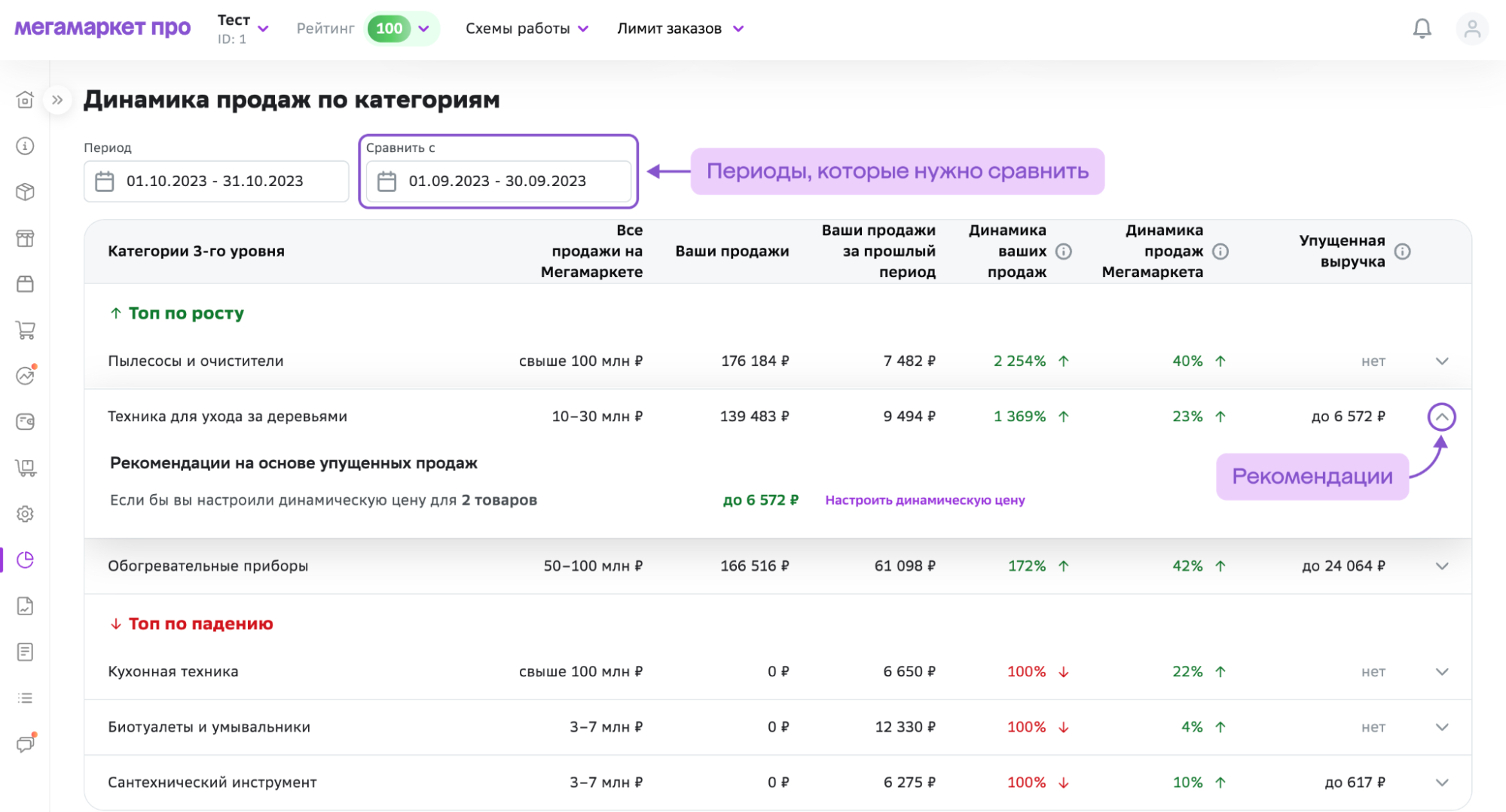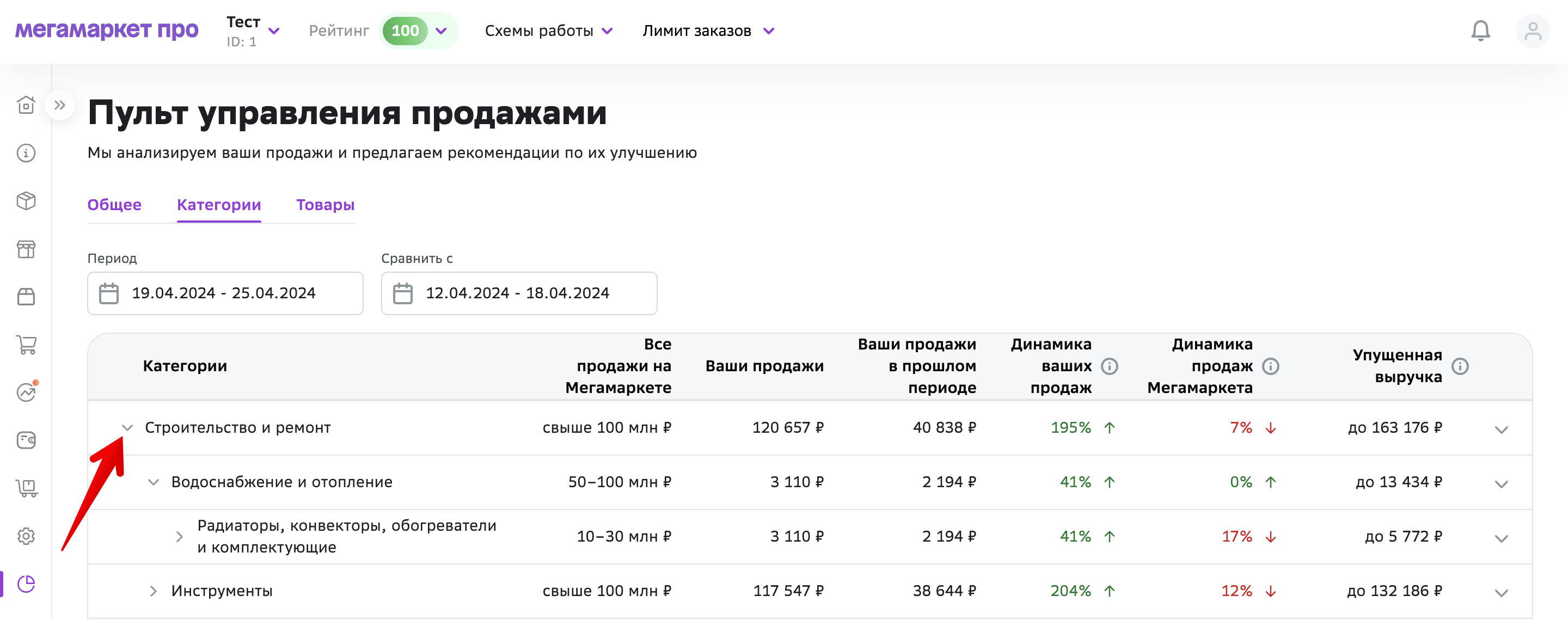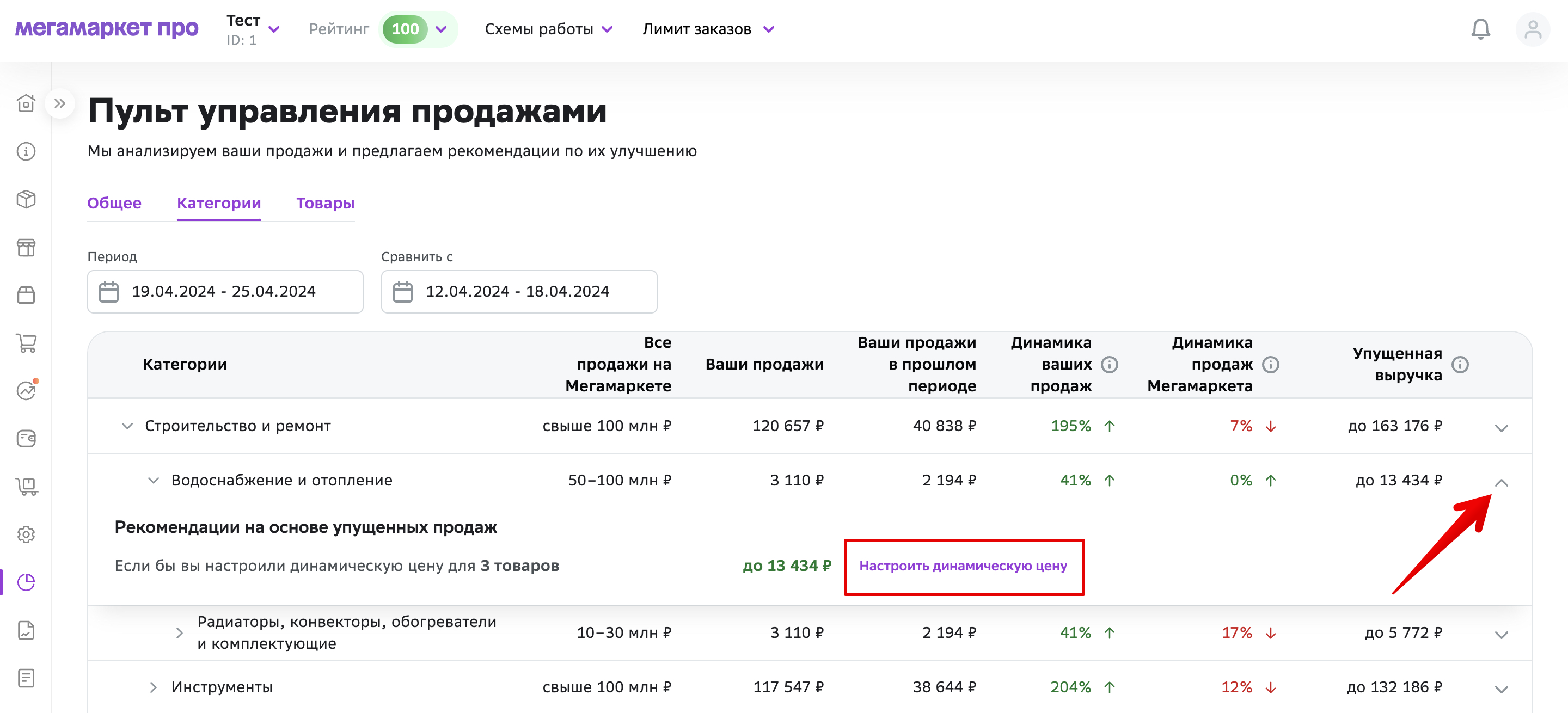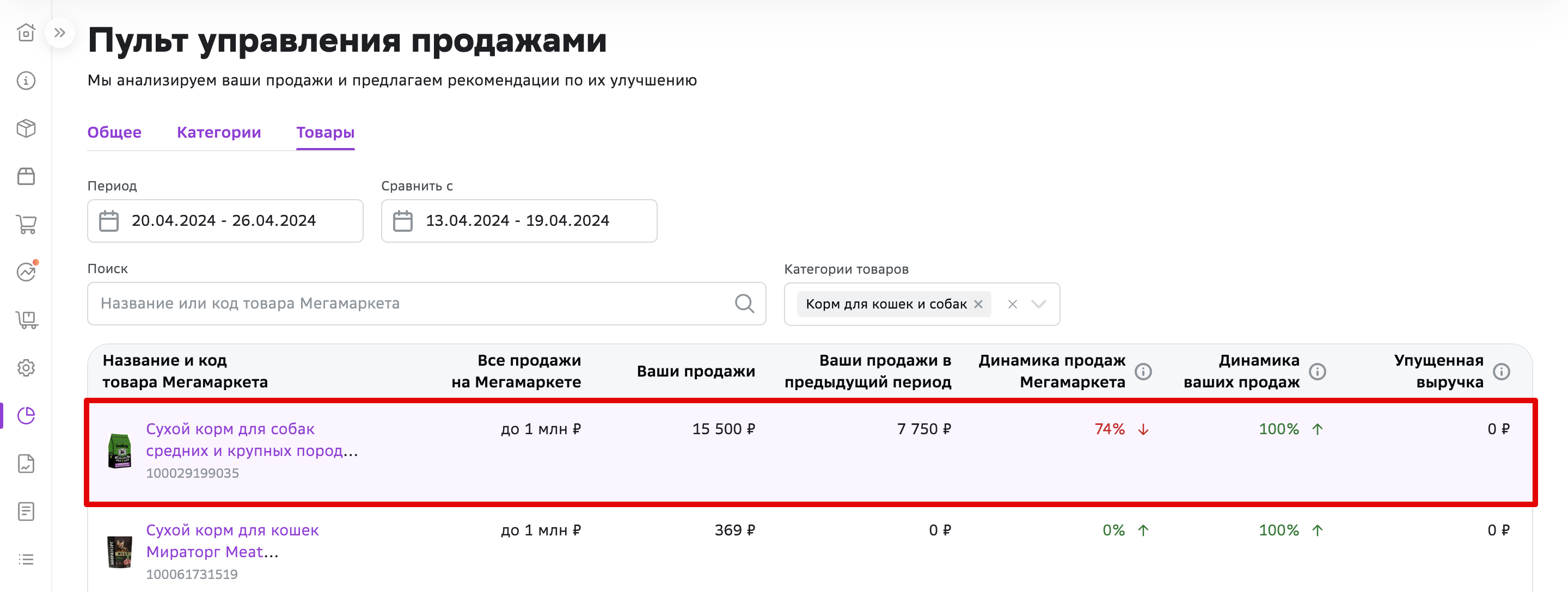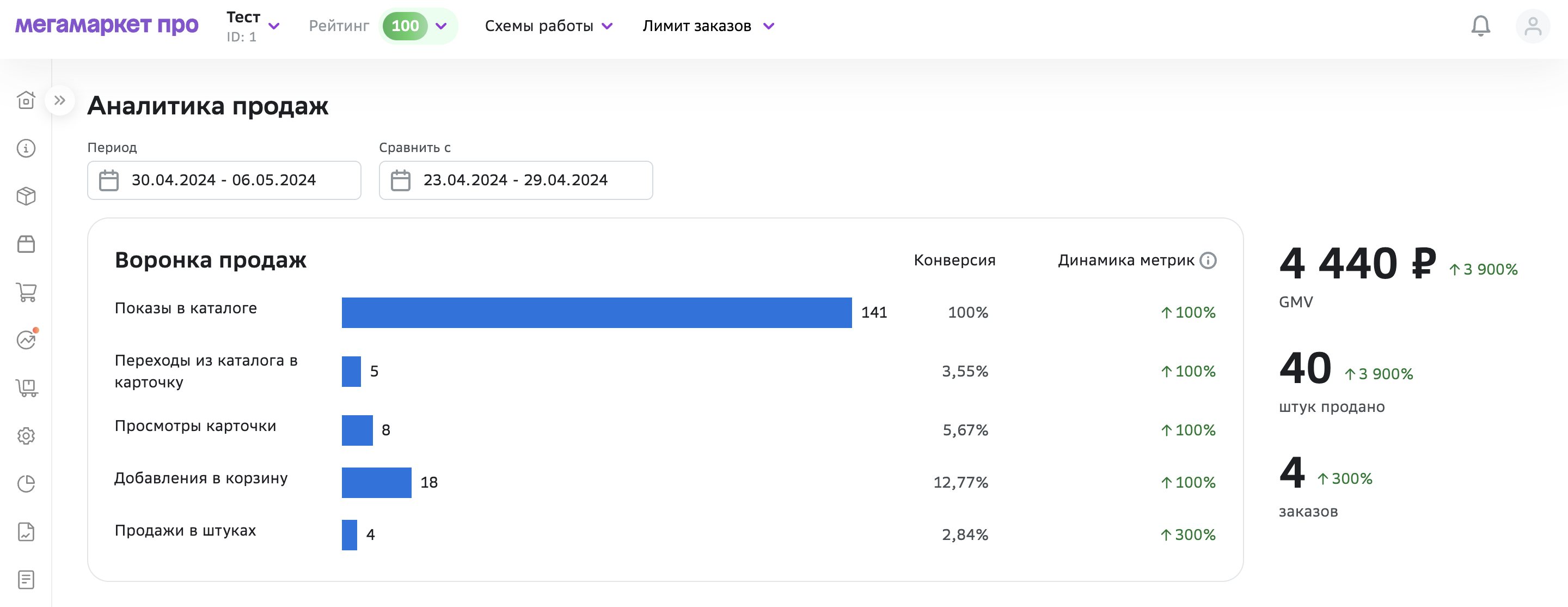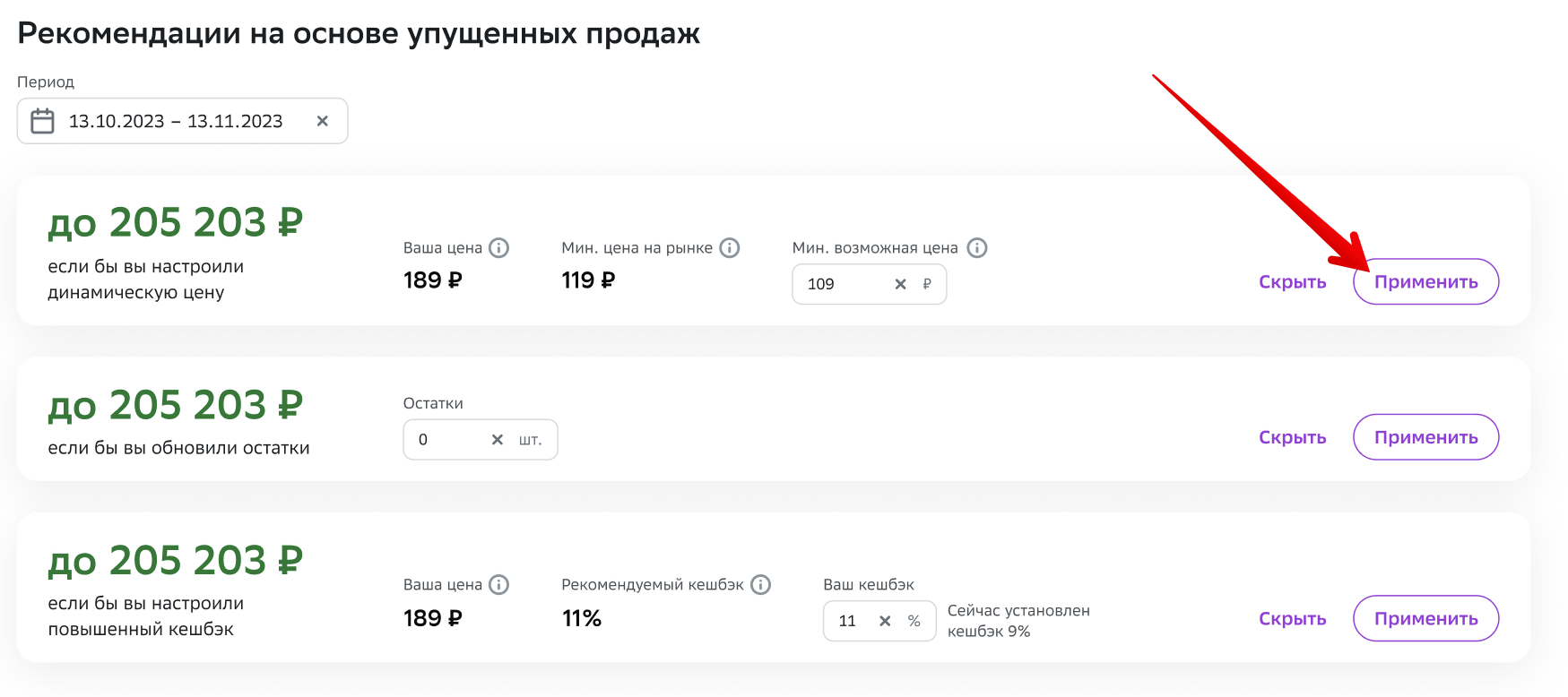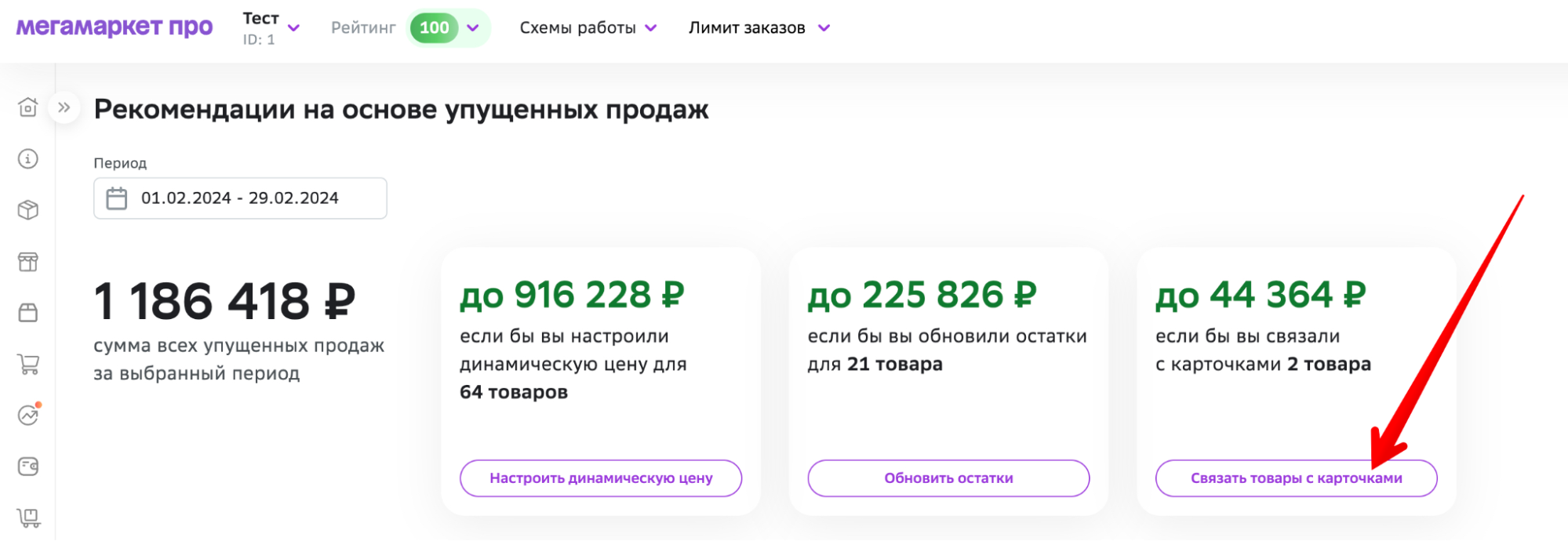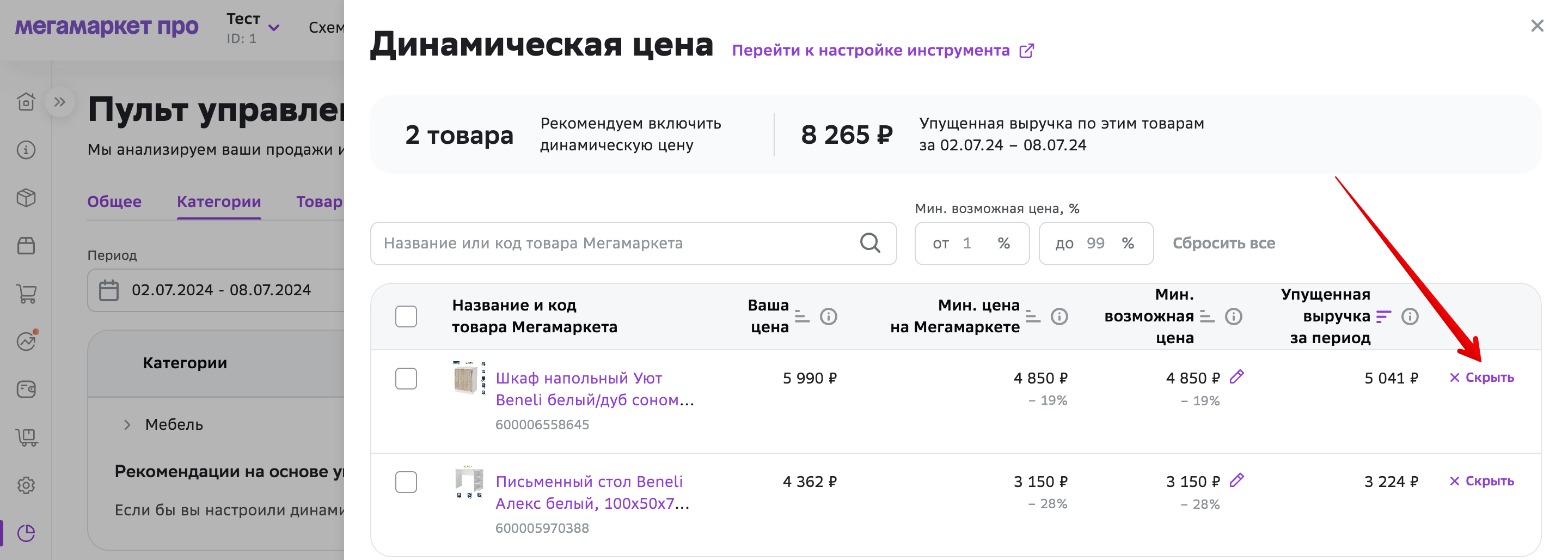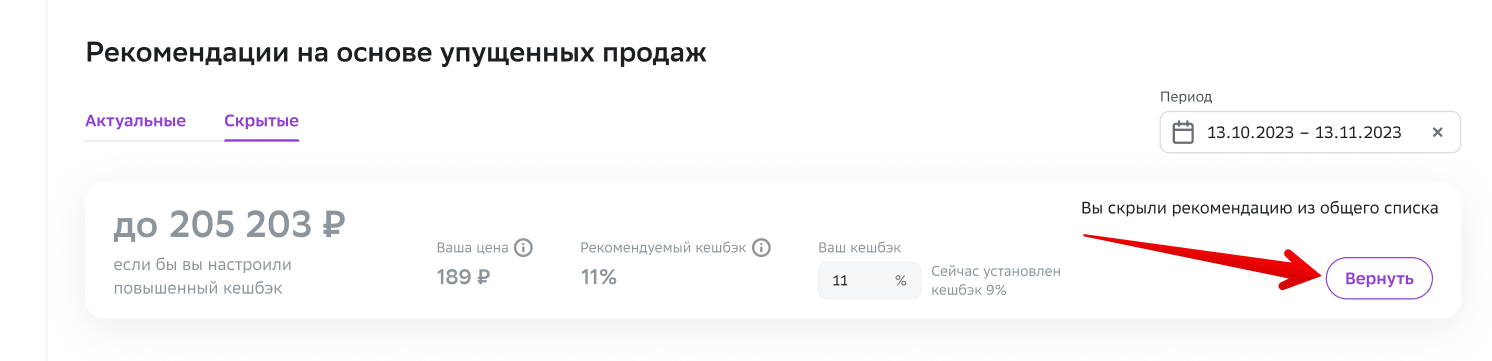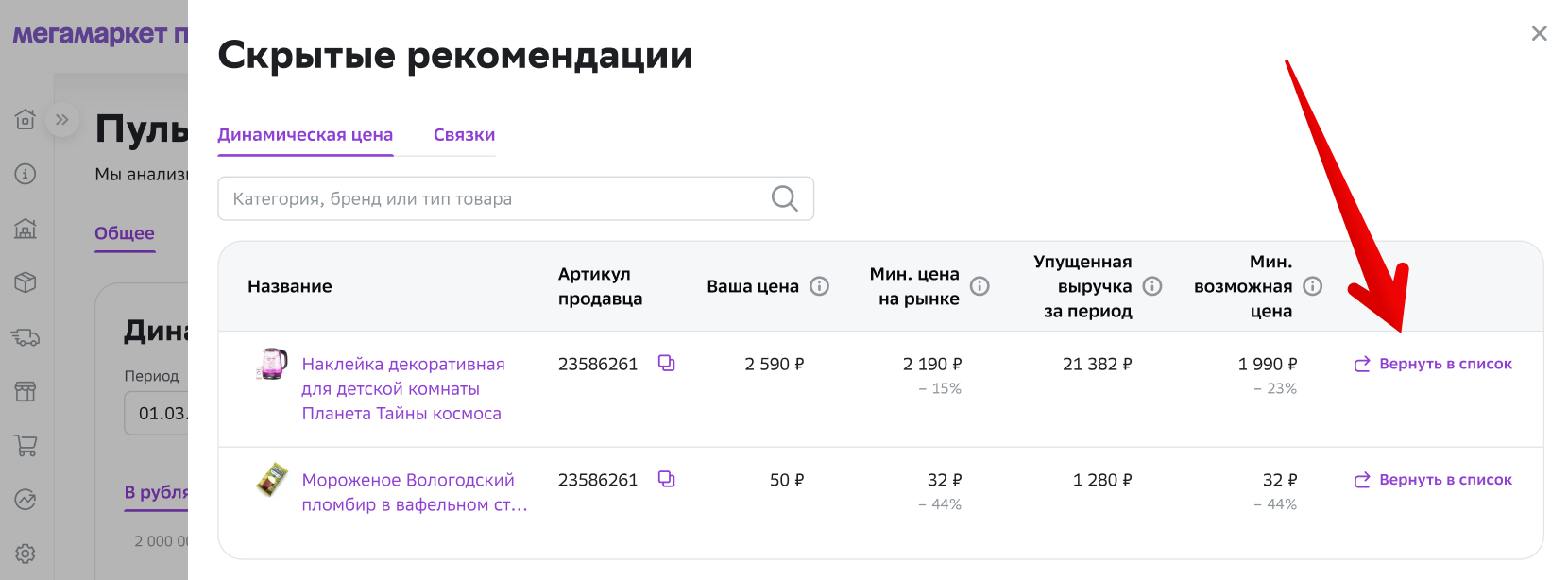Пульт управления продажами
Чтобы увеличивать продажи, необходимо постоянно корректировать способы продвижения, следить за остатками товаров, исследовать популярные категории. Для этого нужна подробная аналитика.
Пульт управления продажами — раздел в личном кабинете, где есть данные для комплексного анализа продаж:
- заработанная сумма,
- динамика цен по категориям и товарам,
- неиспользуемые способы продвижения,
- рекомендации по склейкам товаров с карточками Мегамаркета,
- данные об остатках.
В отличие от других разделов с аналитикой, здесь вы можете увидеть примерные цифры упущенной прибыли и получить рекомендации для увеличения продаж.
В разделе есть три вида данных:
- общая информация о продажах и популярных категориях,
- анализ категорий,
- исследование конкретных товаров.
Чтобы переключаться между ними, переходите по вкладкам.
Общие данные о продажах
Работа с графиком продаж
График показывает, на какую сумму было продано товаров в указанный период в выбранной категории.
Чтобы увидеть данные на графике, укажите период и категорию товара. Можно указать период до двух месяцев и выбрать категорию третьего уровня. Если вы не выберете категорию, график покажет общее количество продаж магазина.
Продажи за весь период показаны в правом нижнем углу. Чтобы увидеть продажи за конкретный день, наведите курсор на нужную дату.
Упущенная прибыль и рекомендации
В разделе Пульт управления продажами мы отображаем, какую прибыль вы могли бы получить, если бы выполнили определённые действия или подключили услугу по продвижению. Если вас заинтересовало предложение, можете сразу нажать на соответствующую кнопку и перейти к настройкам.
Если вы скрыли некоторые рекомендации, но захотели их увидеть, в правом верхнем углу нажмите Посмотреть скрытые рекомендации.
Настройка остатков
Когда в личном кабинете вы забываете обновить остатки товара, продажи прекращаются. В разделе «Панели управления продажами» вы можете узнать, какие товары раскупили и сколько вы могли заработать. В этом разделе можно быстро обновить данные об остатках и начать продавать.
Чтобы изменить остатки:
1. Нажмите Обновить остатки.
2. В колонке Остатки нажмите на иконку карандаша.
Остатки могут обновляться через файл с ассортиментом или вручную. Редактирование остатков через раздел «Пульт управления продажами» относится к ручному способу. Если вы обновите остатки здесь, сможете загрузить новый Excel или XML-файл с данными об остатках, но учитывать система их не будет, так как ручной способ приоритетнее.
Чтобы отключить ручной способ обновления остатков, обратитесь в Службу поддержки.
Подробнее об обновлении остатков читайте в статьях:
- Загрузка и обновление ассортимента с помощью файла
- Загрузка и обновление ассортимента без файла с ассортиментом.
Связка товаров
На Мегамаркете у одного товара может быть только одна карточка. В ней находятся предложения от всех продавцов. После того как вы загрузили ассортимент, каждый товар нужно связать с карточкой Мегамаркета.
Если вы забыли это сделать, товар не будет продаваться на маркетплейсе, то есть вы не получите прибыль. Связать товары можно в разделе Сводка по ассортименту или Пульт управления продажами:
1. Нажмите Связать товары с карточками.
2. Проверьте, подходит ли предложенная карточка для связки.
3. Нажмите Связать.
4. Нажмите Сохранить связки с карточками.
Динамика продаж по категориям
Это сводка популярных и непопулярных категорий за выбранный период. Здесь указаны три категории, у которых увеличились продажи, и три, где продажи уменьшились.
Обязательно укажите два периода, которые хотите сравнить. Вы можете сравнивать продажи в разные недели, месяцы, кварталы и годы.
Если вы хотите получить рекомендацию, как улучшить результат, нажмите на стрелку.
Подробнее исследовать продажи категорий товаров вы можете на вкладке Категории.
Исследование категорий товаров
В этой вкладке вы можете увидеть больше данных о категориях, а не только по трём самым популярным и непопулярным как во вкладке «Общее». Здесь отражены категории всех уровней. Чтобы раскрыть другие уровни категорий, слева в каждой строке вы можете нажать на стрелку.
Если вы хотите получить рекомендацию, как улучшить результат, нажмите на стрелку справа.
Здесь вы можете увидеть подробную информацию о товарах и их ценах.
Исследование товаров
Во вкладке «Товары» можно увидеть подробные данные:
- показы в каталоге,
- переходы из каталога в карточку,
- просмотры карточки,
- добавления товара в корзину,
- количество продаж товара,
- динамика все перечисленных выше показателей.
Здесь вы видите только те товары, которые были проданы за указанный вами период. Если продаж не было, товара в списке не будет.
Чтобы увидеть данные о товарах, укажите периоды для сравнения и категорию товара. Можно указать период до двух месяцев и выбрать категорию третьего уровня. Если вы не выберете категорию, в таблице отобразятся все товары, которые были проданы за указанный период.
Вы можете нажать на строку с товаром и посмотреть подробную статистику и воронку продаж.
Также здесь отображаются рекомендации, как увеличить продажи. Если вы хотите обновить остатки, увеличить кешбэк и другое, укажите необходимые данные и нажмите Применить.
Также много информации о товарах можно увидеть в разделе Аналитика по проданным товарам:
- показы карточки товара в каталоге и результатах поиска Мегамаркета,
- переходы покупателей в карточку товара,
- количество посетителей карточки товара, которые пришли из поиска Мегамаркета, карусели товаров и баннеров,
- добавление товаров в корзину,
- количество проданных товаров и выручка по ним,
- затраты на скидки и кешбэк.
Подробнее об этом в статье Как анализировать просмотры, продажи и акции.
Как скрыть рекомендации для конкретного товара
Если вы не хотите видеть рекомендации по увеличению продаж для конкретного товара, можете их скрыть.
Это можно сделать в любой шторке с рекомендациями. Перейдите в рекомендацию и нажмите Скрыть.
Чтобы вернуть рекомендации, нажмите Вернуть или Вернуть список.